Как размыть или использовать виртуальный фон в Google Meet
05.05.2022 635 0
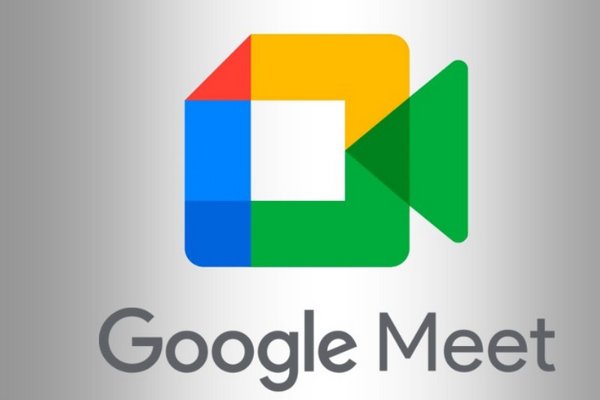
Видеоконференции находятся на подъеме, теперь они являются регулярной частью профессиональной и социальной жизни.
Размывание фона является популярным вариантом для многих людей, поскольку это может защитить вашу конфиденциальность или просто скрыть тот факт, что вы работаете в подвале или сарае. То же касается добавления виртуального фона, чтобы вы могли развлечься или просто заменить свою беспорядочную комнату чем-то гораздо более впечатляющим.
Размывание фона Google Meet
Опция размытия фона в Google Meet является недавним дополнением, тогда как такие компании, как Zoom, предлагают это уже некоторое время. К счастью, включить его очень просто.
Откройте Google Meet на meet.google.com.
Как использовать виртуальный фон в Google Meet
Процесс выбора виртуального фона в основном такой же, как размытый фон в Google Meet.
Откройте свой Google Meet на meet.google.com.
Размывание фона является популярным вариантом для многих людей, поскольку это может защитить вашу конфиденциальность или просто скрыть тот факт, что вы работаете в подвале или сарае. То же касается добавления виртуального фона, чтобы вы могли развлечься или просто заменить свою беспорядочную комнату чем-то гораздо более впечатляющим.
Размывание фона Google Meet
Опция размытия фона в Google Meet является недавним дополнением, тогда как такие компании, как Zoom, предлагают это уже некоторое время. К счастью, включить его очень просто.
Откройте Google Meet на meet.google.com.
- Нажмите значок с тремя точками в углу окна предварительного просмотра и выберите пункт «Применить визуальные эффекты».
- Появится панель с параметрами размытия и виртуального фона.
- Выберите легкое или сильное размытие, нажимая кнопки.
- Интересно: Сервис видеоконференций Google Meet получает небольшую, но полезную новую функцию.
Как использовать виртуальный фон в Google Meet
Процесс выбора виртуального фона в основном такой же, как размытый фон в Google Meet.
Откройте свой Google Meet на meet.google.com.
- Нажмите на меню с тремя точками в углу и выберите пункт «Применить визуальные эффекты».
- Откроется панель параметров размытия и виртуального фона.
- Выберите фон, который хотите использовать, или нажмите кнопку + для загрузки фона.
- Как использовать видеофильтры в Google Meet
- Если вы хотите сделать что-то увлекательнее, чем просто изменить фон, вы также можете использовать видеофильтры. Google не предоставляет видеофильтры, но вы можете настроить Google Meet на использование альтернативной камеры, например Snap Camera. После установки Snap Camera просто перейдите к настройкам видео в Google Meet и выберите Snap Camera в качестве камеры по умолчанию.
Комментарии
Читайте также:
